۹ نکتهی ضروری برای کاربران جدید مک
- دستهبندی: آموزشهای macOS
- تاریخ انتشار: ۲۱ اسفند ۱۴۰۲
توضیحات
کاربران جدید مک که به تازگی از دنیای کامپیوترهای ویندوزی به اکوسیستم اپل مهاجرت میکنند، ممکن است حسهایی مانند کنجکاوی، هیجان و حتی سردرگمی را تجربه کنند.
خوشبختانه macOS نه تنها قدرتمند است، بلکه زمانی که با آن آشنا شوید استفاده از آن بسیار ساده است. در این آموزش چند راهکار و نکتهی ضروری برای کاربران جدید مک گردآوری شده تا به سرعت و با بهرهوری بیشتری با دنیای macOS آشنا شوند.
۱- با System Settings آشنا شوید
به کمک لوگوی اپل که در منوبار و بالای صفحه قرار دارد میتوانید وارد این قسمت شوید. از طریق System Settings میتوان به تمامی تنظیمات macOS و همهی تغییراتی که میخواهید انجام دهید مانند عوض کردن عکس پسزمینه، تغییر سرعت موس، رمزعبورهای ذخیره شده و غیره دسترسی داشته باشید. برای این که بتوانید تغییرات دلخواه خود را در macOS اعمال کنید، آشنایی با System Settings و بخشهای مختلف آن ضروری است.
۲- کار کردن با Finder
نقش مدیریت فایلها در سیستمعامل مک بر عهدهی Finder میباشد. به کمک آن میتوانید به تمامی فایلهای خود دسترسی داشته باشید و به مدیریت آنها بپردازید. برای استفاده از آن کافیست روی آیکن Finder که در داک قرار دارد کلیک نمایید.
۳- Spotlight Search چیست؟
به کمک Spotlight Search به راحتی و در هر زمانی میتوانید به هر فایل، برنامه یا حتی تنظیماتی که میخواهید دسترسی داشته باشید. حتی میتوانید از آن به عنوان یک ماشین حساب استفاده کنید یا آب و هوای شهرهای مختلفی را جستجو کنید!
۴- به میانبرهای صفحهکلید مسلط شوید
یکی از بهترین راهها برای صرفهجوبی در وقت و بالا بردن راندمان کاری استفاده از میانبرهای صفحهکلید است. صدها میانبر در macOS وجود دارد که یاد گرفتن آنها خالی از لطف نیست، بیایید به برخی از این میانبرها نگاهی بیاندازیم:
Command + C برای کپی کردن
Command + V برای پیست کردن
Command + X برای بریدن
Command + Spacebar برای باز کردن Spotlight Search
Command + Q برای خارج شدن از برنامهها
Command + W برای بستن پنجرهها
۵- از Time Machine برای بکاپ گرفتن استفاده کنید
یکی از بهترین ویژگیهای مک این است که به کمک Time Machine میتوانید به صورت اتوماتیک از سیستم خود بکاپ بگیرید. از مزایای این ویژگی میتوان به این موضوع اشاره کرد که در صورتی که هر اتفاقی برای سیستم شما بیفتد میتوانید به کمک این بکاپها، اطلاعات خود را بازیابی کنید.
۶- اپ استور مک
در واقع اپ استور دنیای برنامههای مک است!
برای هر کاری یک برنامه وجود دارد که بسیاری از این برنامهها پولی و بسیاری از آنها رایگان هستند. به کمک لوگوی اپل که در منوبار و بالای صفحه قرار دارد میتوانید وارد اپ استور شوید.
۷- امنیت و حریم خصوصی
سیستمعامل مک به صورت پیشفرض کاملا امن هست و در مقایسه با بقیهی سیستمعاملها مقابل ویروسها و بدافزارها، بسیار کمتر در معرض خطر قرار دارد. با این حال همیشه میبایست با کارهایی مانند بهروزرسانی سیستمعامل به صورت مرتب، استفاده از رمزعبورهای قوی، رمزگذاری هارد دیسک و فعال نمودن FireVault خیال خود را راحت کنیم.
۸- آشنایی و استفاده از iCloud
iCloud سرویس ابری اپل است که به کمک آن همهی دستگاهها و اطلاعات شما که در دیوایسهای اپل از آن استفاده میکنید، به هم متصل میکند. با iCloud میتوانید مخاطبین، عکسها، اسناد، فایلها، یادداشتها، جلسات، سافاری و سایر موارد را به صورت خودکار همگامسازی کنید.
در حالی که استفاده از iCloud اختیاری است اما به قدری مفید است که اساسا استفاده از آن به یک ضرورت تبدیل میشود و قدرت و کارایی آن شگفتانگیر است. اگر از مک و آیفون به صورت همزمان استفاده میکنید، حتما باید از iCloud استفاده نموده تا از هر دوی این دستگاه ها بیشترین بهره را ببرید.
تنظیمات مربوط به iCloud را می توان در System Settings با توجه به نیازهای خود تغییر دهید.
۹- استفاده از Mission Control
با کمک Mission Control میتوانید تمام برنامهها و پنجرههای باز خود را به صورت یکجا و در یک صفحه مشاهده کنید!
زمانی که در حال انجام دادن چندین کار به صورت همزمان هستید، این قابلیت بسیار کاربردی است و هر زمان که نیاز داشته باشید میتوانید بین پنجرهها و برنامههای باز خود جابهجا شوید.
برای دسترسی به Mission Control میبایست هر سه یا چهار انگشت خود را به صورت همزمان روی ترک پد به سمت بالا بکشید. راه دیگر دسترسی به آن، فشردن دکمهی F3 میباشد.
به یاد داشته باشید که مدتی زمان نیاز هست تا با یک سیستمعامل جدید آشنا شده و بر آن مسلط شوید بنابراین از این فرآیند لذت ببرید و صبور باشید. راهکارها و ترفندهایی که در این آموزش به آنها اشاره کردیم کمک زیادی در این مسیر به شما میکنند.
راهکاری هست که مورد علاقهی شما باشد و در این مطلب به آن اشاره نشده باشد؟
خوشحال میشویم تا در قسمت نظرات آن را با ما در میان بگذارید تا در آموزشهای بعدی به آن بپردازیم.
- در صورتیکه در نصب برنامهها یا بازیها به مشکل خوردهاید و یا زمان کافی برای نصب آنها ندارید، میتوانید از «خدمات VIP نصب برنامهها» استفاده کنید تا تیم مک نید برنامهها و یا بازیهای مورد نیاز شما را برایتان نصب کنند.
- برای توضیحات بیشتر و ثبت درخواست خود، میتوانید از این صفحه استفاده کنید.
-
دانلود ویدیوهای یوتیوب در مک
یوتیوب یکی از مراجع خوب ویدیویی است و هر روزه... -
چگونه Rosetta 2 را بر روی مکهای M1-M2-M3-M4 نصب کنیم؟
اگر شما هم قصد اجرای برنامههایی که مخصوص پردازندههای Intel... -
دانلود درایور بوت کمپ ویندوز ۱۰ برای تمامی مکها
در این پست تمامی درایورهای ویندوز ۱۰ بوت کمپ را برای... -
آموزش تصویری نصب ویندوز 10 بر روی مک (Bootcamp)
در این پست به آموزش تصویری قدم به قدم نصب... -
کرک کامل محصولات JetBrains سال ۲۰۲۴
خیلی از کاربرانی که در زمینه برنامهنویسی فعالیت میکنند، به... -
چگونه رمزعبورهایی که پاک شدهاند را بازیابی کنیم؟
فراموش کردن یا از دست دادن رمزعبورها واقعا یک دردسر... -
چگونه از آیفون به عنوان یک میکروفون برای مک استفاده کنیم؟
آیا میدانستید که میتوانید از آیفون خود به عنوان میکروفون برای... -
چگونه iMessage را در مک غیرفعال کنیم؟
به صورت پیشفرض در مک iMessage فعال است، این مساله به...
نظرات کاربران
ابتدا وارد شوید تا بتوانید دیدگاهی ارسال کنید













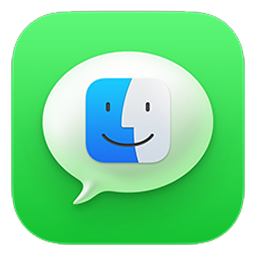
درود بر شما
چندی هست که به فکر خرید یه مک بوک پرو و مهاجرت از ویندوز به مک هستم . امروز یه مک M3 pro، البته خیلی تحقیق کردم و بیشتر نگرانیم بخاطر نرم افزار های ویندوزی بود که کار می کنم مخصوص مهندسی و شبیه سازی، و دیگه اینکه اپل محدودیت نرم افزاری زیاد داره.
وقتی با سایت شما آشنا شدم متوجه شدم یجوری مپل آپ استور عمل می کنید . می خ.استم بدونم برنامه های شما برای مک های M3 و M4 هم قابل استفاده هست؟
یا اگر نرم افزاری خواستیم نصب کنیم که مرجعش رو نتونیم پیدا کنیم یا بخریم شما ساپورت می کنید؟
با سپاس
سلام کاربر عزیز،
بله بر روی مکهای ARM یعنی M1-M2-M3-M4 نصب، کرک و اجرا میشوند.
میتونید بهمون ایمیل info@macneed.ir تا براتون بررسی کنیم و در صورتی که کرک معتبری از برنامه یا بازی مورد نظرتون موجود بود سریعا روی سایت قرار بدی.
سپاس
سلام من مک مینی ام۴ خریدم و یک مک بوک ایر مدل۲۰۲۰ هم دارم. آیا اپلیکیشنهای شمارو میتونم روی هردو دستگاه نصب و اجرا کنم؟
پاسخ:
سلام کاربر عزیز،
بله میتونید برنامهها رو روی هر دو دستگاه نصب کنید.
سپاس
سلام
کیبورد خیلی به سختی وفشردن زیاد کارمیکنه ؟مک۴
سلام کاربر عزیز،
اگر در رابطه با کارکرد کیبورد دستگاهتون با مشکل مواجه هستید بهتره که به تعمیرگاه دستگاههای الکترونیکی مراجعه کنید تا مشکلتون رو بررسی و رفع کنند.
سپاس